
PDF转换器
PDF转换器支持一键WORD转PDF在线转换,高效办公。
什么是格式刷?
格式刷,顾名思义是一种刷格式的小工具,是一把"小刷子"。通过它可以快速将指定的格式快速粘贴到不同位置的其他内容上。比如,字体格式、段落格式、图形格式以及图片格式等任何格式,帮助我们解决重复操作的烦恼。接下来就来给大家分享下Word格式刷的使用方法,下面就跟着小编一起来涨知识吧!
1、格式刷在哪里?
只需展开【开始】-【剪切板】组,即可找到“格式刷”功能按钮了。
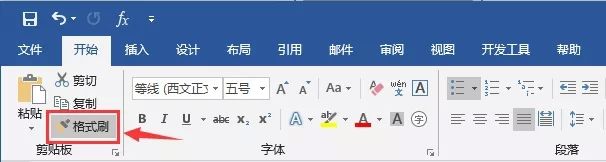
技巧提示:右键点击“格式刷”按钮,在弹出的菜单中选择“添加到快速访问工具栏”命令,可将格式刷的按钮添加到Word界面左上角的快捷工具栏中。此时,按住【Alt】键,就会出现快捷工具栏的工具的快捷键,这里格式刷是第5个工具,因此,按下【Alt+5】组合键,即可快速选择“格式刷”工具。

2、格式刷的快捷键
Word中默认格式刷的快捷键为:【Ctrl+Shift+C】组合键复制格式和 【Ctrl+Shift+V】组合键粘贴格式。
3、如何使用格式刷?
首先选中文档中的某个带格式的文本、段落或图形,然后点击【开始】-【剪切板】-【格式刷】按钮,此时,光标左边就会多出一个刷子一样的东西,然后单击或选择你想要将他们替换格式的文本、段落或图形,此时,被格式刷刷过的内容的格式就会与开始选择的格式相同。
4、如何多次重复使用格式刷?
如果需要一次性为不同位置的文本快速应用相同格式,按照上面的方法操作,只能粘贴一次格式。那么,我们每使用一次格式刷后都必须再次点击“格式刷”按钮,然后进行格式的粘贴,这样是不是比较麻烦,不够高效,能不能重复使用“格式刷”呢?
当然可以啦!我们只需在【开始】-【剪切板】组中双击“格式刷”按钮,就可以一直刷下去啦~
5、如何退出格式刷?
当格式应用完成后,再次单击“格式刷”按钮或按键盘上的【Esc】键即可退出格式刷状态。
小编在这里偷偷告诉你:以上方法在PPT和Excel中同样适用哦~>>>相关阅读:Excel格式刷,到底有几把刷子?
以上就是今天的全部内容,虽然简单,但非常实用哦!期待你的转发和分享哦~最后希望大家可以多多关注PDF帝,小编非常希望能和大家一起交流学习呢!
 最新文章
最新文章 相关阅读
相关阅读 最新专题
最新专题Copyright 2020-2025 © 厦门中数华森信息技术有限公司 版权所有 福建省厦门市思明区中厦国际大厦17A 闽ICP备2024077850号-8

提示

每日可免费转换1份15M以下文件,今日您的次数已耗尽,下载桌面端软件即可不限次数、文件大小转换